Si te gusta el tema del audio en alta fidelidad quizás estés familiarizado con lo que es un streamer o reproductor de música en red. Estos dispositivos dedicados, a diferencia de por ejemplo, un reproductor de CDs, sirven para reproducir nuestros archivos de música digital almacenados en un servidor local o remoto, directamente a nuestro equipo de sonido HiFi.
Reproductores de música en red hay muchos y de variadas marcas, pero por lo general uno de buena calidad y apenas de gama de entrada, puede estar por encima de 300 a 500 euros. Es por ello que se ha hecho muy popular el usar una buena, bonita y barata placa de Raspberry Pi para crearte uno en casa por una pequeña del dinero, y con excelentes resultados.
Antes de empezar
 Primo: el streamer insignia de Volumio que cuesta unos 500 euros
Primo: el streamer insignia de Volumio que cuesta unos 500 euros
Los streamers pueden obtener los archivos de varias formas, una de las más comunes es a través de tu propio dispositivo de almacenamiento en red que le sirva de servidor, esto puede ser un NAS o puede ser tu ordenador, pero también puede ser un servicio de música en streaming.
Si estás intentando ahorrar dinero con el uso de una Pi en lugar de un reproductor en red de marca, quizás tampoco quieras gastar en un NAS. Esto no es un problema si tienes un ordenador con los archivos que quieres usar y que puedes mantener encendido como servidor (al menos mientras escuchas música).
Si no tienes tus propios archivos de música (MP3, FLAC, o rips de tus CDs), siempre puedes usar Spotify, que si bien no ofrece todavía audio en calidad sin pérdida, lo hará pronto. De cualquier forma, lo más seguro es que no notes mucho la diferencia.
Si no entiendes la utilidad de esto porque lo estás pensando para escuchar música frente al ordenador, es porque la idea de un streamer es la de colocarlo en un salón o habitación donde tienes un equipo de música con altavoces, amplificador, y demás. Será un dispositivo dedicado solo con el propósito de añadir una fuente de audio digital al que quizás sea un equipo con solo fuentes analógicas como vinilo, o en formato físico como CDs.
Qué necesito para crear mi propio reproductor en red

- Una placa Raspberry Pi: el proceso funciona con cualquier placa, incluso la más vieja y barata del fabricante. Sin embargo, yo recomiendo usar al menos una Raspberry Pi 3 o 3B+ por el simple hecho de que estas tienen conectividad WiFi. Si puedes conectar un cable de red directamente a la Pi en el sitio donde vas a poner tu streamer (recomendado) entonces no importa el WiFi.
- Una tarjeta microSD: el sistema operativo que usaremos es ultra ligero y no necesita demasiado espacio, incluso con una tarjeta de 4GB es suficiente para él.
- Volumio: Volumio es un fabricante de streamers HiFi bastante conocido que ofrece su excelente sistema operativo de forma completamente gratuita. Puedes descargar la imagen de Volumio para Raspberry Pi en la web oficial.
- Etcher: balena Etcher es un software gratuito y extremadamente fácil de usar con el que crearemos la imagen del sistema operativo.
Requisitos opcionales y otras consideraciones

Con todo lo anterior basta para armar un streamer, pero recibirás la experiencia más barata. Básicamente, si tienes al menos un cable minijack de 3.5 mm a RCA para conectar tu Pi a un amplificador o directamente a unos altavoces preamplificados, recibirás sonido.
Esta no es la mejor opción, ya que ahí estarías usando el DAC de la propia Raspberry Pi. El DAC o Digital Audio Converter es el elemento que se encarga de convertir la señal digital que recibe, en una analógica que salga por tus altavoces. El DAC de la RasPi está muy, muy lejos de ser el mejor del mundo, funciona y poco más.
Para obtener un mejor resultado y mayor calidad de sonido, tienes opciones como añadir una placa DAC directo como accesorio conectado a tu Pi. Uno muy famoso y recomendado es El BOSS de ALLO, que de una vez te ofrece conexión RCA para tu placa. Cuesta unos 70 euros aproximadamente.
En mi caso, yo he usado un DAC FX Audio X6 conectado a mi Pi a través de USB. Es un DAC económico que puedes conseguir por unos 60 a 80 euros, pero que ofrece una excelente calidad de sonido, además tiene entradas óptica y coaxial. Hay muchas opciones similares en el mercado.
Todo el asunto (Raspberry Pi, DAC, tarjeta SD, una carcasa, fuente de alimentación) puede terminar costándote unos 150 euros, la mitad si ignoras el DAC. Es menos de la mitad o hasta menos de una cuarta parte de lo que te costaría un streamer Denon, Yamaha, o del mismo Volumio.
Cómo instalar y usar Volumio en tu Raspberry Pi
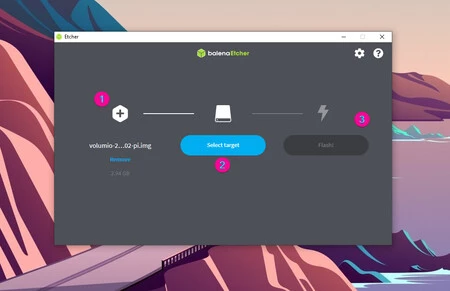
- Conecta tu tarjeta microSD al ordenador donde descargaste el ISO de Volumio
- Instala y ejecuta por primera vez Etcher
- Selecciona la opción Flash from file
- Elige el ISO de Volumio que descargaste, por ejemplo: volumio-2.907-2021-07-02-pi.iso
- Haz click en Select target y elige tu tarjeta microSD
- Haz click en Flash! y espera que termine el proceso.
Volumio es un sistema sin escritorio, esto quiere decir que se controla desde una interfaz gráfica a la que puedes acceder desde cualquier navegador. No necesitas un monitor, ni un teclado, ni nada más que el móvil, tablet, o un ordenador.
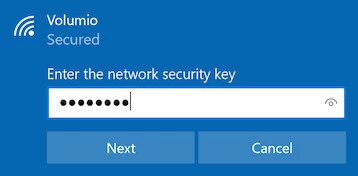
Necesitarás conectar Volumio a tu red local. Esto se puede hacer de dos formas: con un cable de red o vía WiFi (siempre que tengas una Raspberry Pi 3 o posterior). Si conectas el cable de red, ya estás listo. Si usarás WiFi, tienes que seguir estos pasos:
- Conectar tu Raspberry Pi a la corriente y enciente el dispositivo.
- Volumio creará automáticamente una red WiFi Hotspot llamada "Volumio" cuya contraseña es volumio2
- Deberás conectarte a esa red WiFi desde cualquier dispositivo que vayas a usar para configurar el sistema (móvil u ordenador)
- El Hotspot es una forma temporal de usar Volumio, así que es buena idea conectarlo a tu red WiFi en la Configuración.
- Cuando estés conectado a Volumio vía Hotspot, puedes acceder a la interfaz gráfica entrando a la IP 192.168.211.1 o http://volumio.local desde un navegador.
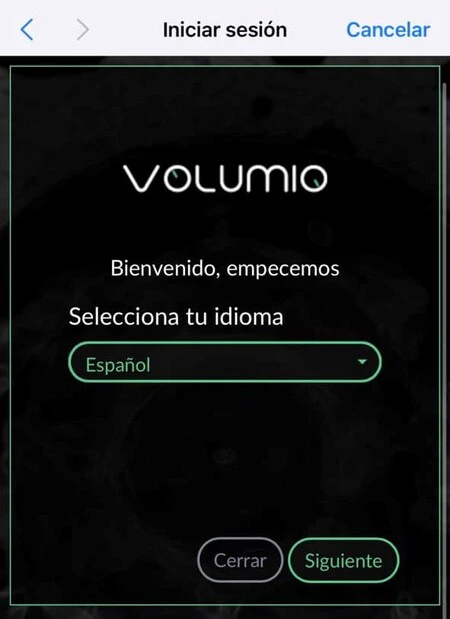
La interfaz gráfica web funciona desde cualquier navegador de escritorio o móvil. O, también puedes usar la app oficial de Volumio para Android o para iOS (esta cuesta solo 2 euros y es una forma de apoyar el proyecto).
Durante la configuración inicial deberás elegir idioma, nombre para el dispositivo, la salida de audio (Volumio detecta todas las conexiones disponibles, desde HDMI hasta el DAC que tengas conectado).
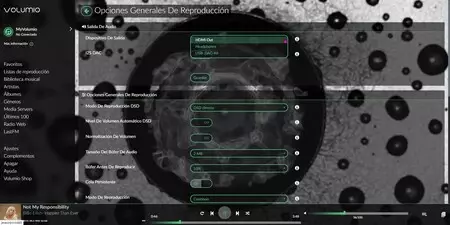 Elegir dispositivo de salida de audio en la configuración de Volumio
Elegir dispositivo de salida de audio en la configuración de Volumio
En esta etapa puedes conectar Volumio a tu red WiFi para dejar de usar el modo Hotspot. Si luego quieres saber la IP de Volumio puedes usar una app gratuita como Fing para analizar todos los dispositivos conectados a tu red y obtener sus IPs.
Plugins para Spotify y añadir tus archivos de Windows
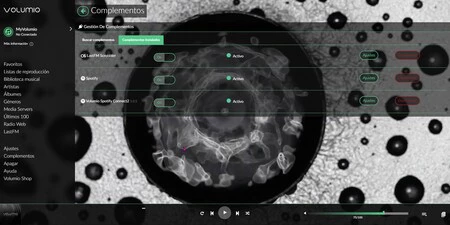 Lista de complementos en Volumio
Lista de complementos en Volumio
Volumio cuenta con una buena lista de complementos para añadir más funciones al sistema. Para mi hay un plugin imprescindible a la hora de usarlo: Spotify Connect.
Desde la sección de complementos puedes encontrarlo fácilmente, y lo que hace es básicamente convertir tu RasPi en otro dispositivo más donde enviar la música de Spotify.
La ventaja de esto es que puedes simplemente usar la app de Spotify en Android, iOS, Windows, Mac, Linux, la web, etc. para mandar a reproducir música en Volumio con tu Pi, y ninguno de esos dispositivos necesita permanecer encendido o conectado, salvo que quieras controlar la reproducción después.
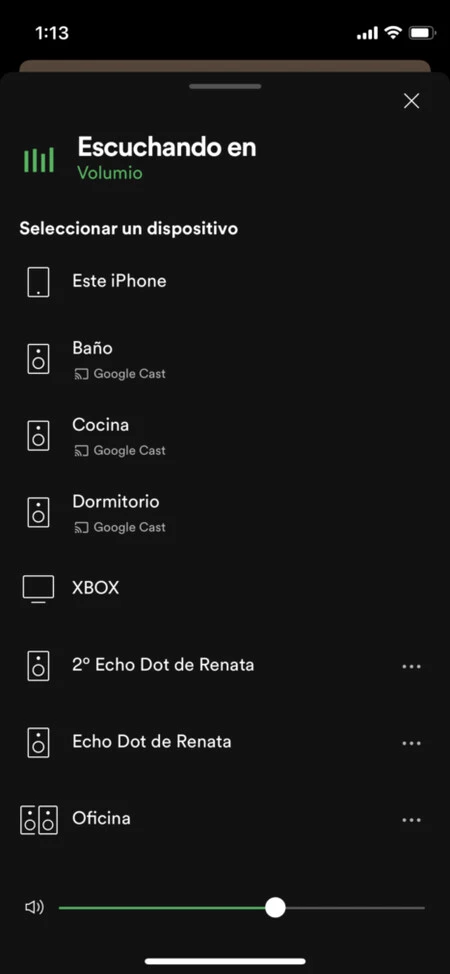 Spotify Connect con Volumio
Spotify Connect con Volumio
Otra cosa muy útil si no tienes un NAS, es simplemente usar tu PC como servidor para Volumio. En Windows es muy fácil de hacer y solo hay que abrir un viejo amigo: Windows Media Player.
Desde el viejo reproductor haz click en Transmitir y activa la transmisión por secuencias multimedia. La ventaja de Windows Media Player, por muy viejo que sea, es que es literalmente la forma más fácil de añadir tu PC como servidor multimedia a Volumio: no tienes que instalar nada, viene por defecto en Windows 10 y 11 (y más viejos, por supuesto), y son solo un par de clicks.
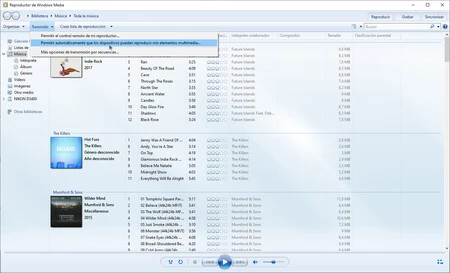 Activar la transmisión desde Windows Media Player es la forma más simple de añadir tu PC como servidor multimedia a Volumio
Activar la transmisión desde Windows Media Player es la forma más simple de añadir tu PC como servidor multimedia a Volumio
Deberás permitir automáticamente que los dispositivos puedan reproducir mis elementos multimedia, y en más opciones, permitir el control remoto de tu reproductor.
Windows Media Player te mandará al Panel de Control y ahí deberías también ver todos los demás dispositivos a los que puedes transmitir contenido. Luego solo tienes que hacer click en Aceptar.
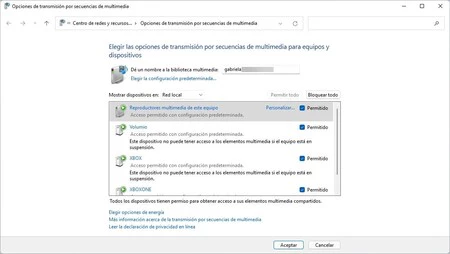
Cuando hayas hecho esto, puedes regresar a la interfaz web de Volumio y buscar Media Servers (en el panel lateral). Ahí encontrarás tu ordenador con Windows y tu biblioteca musical de Windows Media Player.
 Lista de Media Servers en Volumio
Lista de Media Servers en Volumio
Si no aparece, siempre puedes ir a los ajustes y, en la opción Fuentes, añadir una unidad de red de forma manual. Volumio hace un escaneo automático y detecta todas las unidades conectadas a tu red.
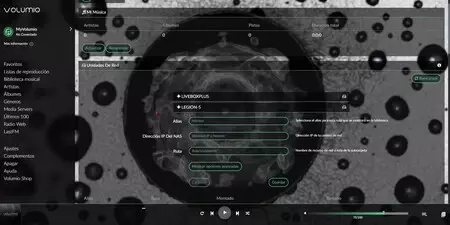 Desde la configuración puedes añadir unidades de red a tu Volumio que se encuentren en la misma red local
Desde la configuración puedes añadir unidades de red a tu Volumio que se encuentren en la misma red local
El sistema operativo es sumamente fácil de usar y tiene muchas más opciones para sacarle provecho. Hay más complementos, radios, y algunas opciones premium como conexión con Tidal y Qobuz para streaming desde la nube en HiRes.
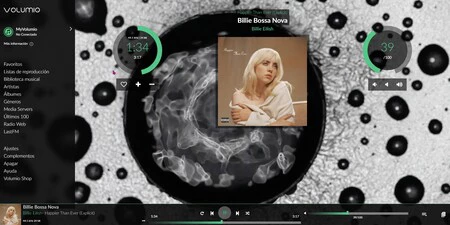 Volumio muestra la calidad de transmisión de cada pista
Volumio muestra la calidad de transmisión de cada pista
Esta es la guía más básica y rápida posible con el mínimo de opciones que se necesitan para disfrutar la experiencia. Volumio no es el único sistema de este estilo, pero quizás sí es el más fácil de usar y el que más variedad de complementos tiene. Si la música en alta fidelidad es algo que te interesa y tienes un buen set de altavoces en casa, quizás te interese experimentar con estas y otras opciones.
Más información | Volumio Documentation







Ver 16 comentarios